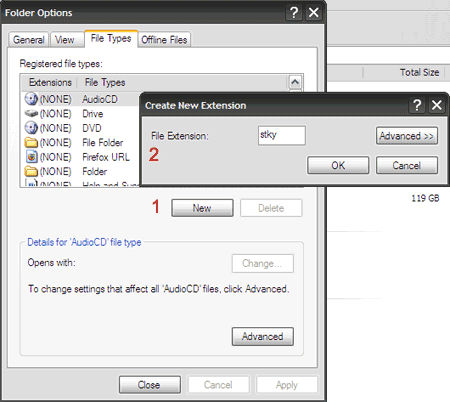有人曾经说过,简单就是带着足够的行李就能使生活更轻松。有时,我也尝试将相同的公理应用于我的“软感知"生活。这涉及从我的计算机上获得最大的榨汁量。
自Windows诞生以来的20年以来,一直可用的一件事就是“〜不值得关注"的记事本。使用记事本的生活再简单不过了。它会剥离所有格式并将数据保持其纯格式。它不需要任何特殊的Windows资源,眨眼间就不会出现任何对话框或提示。
我们都使用记事本将数据片段存储为文本文件。但是只要稍加修饰,就可以将其制成有效的便签纸。在这里,我将向您展示如何仅使用记事本和任何Windows版本制作自己的便笺。
(1)第一步–创建新文件类型

“文件类型"框为我们提供了创建我们自己的文件类型的能力。便签版本的文件类型不同,这使我们可以控制便签的方式。因此“ ¦
(2)创建一个动作和一个应用程序
突出显示新文件类型,然后单击“高级"按钮。随即打开“编辑文件类型"框。单击其“新建"按钮,您将进入一个新的“操作"和“使用的应用程序"对话框。在两个字段中分别输入“〜open"和“〜notepad.exe"。关闭此框,然后转到“编辑文件类型"框。

(3)分配图标
在仍然打开的“〜编辑文件类型"框,单击“更改图标",然后选择任何可用图标或您自己的图标。给该图标起一个好看的名称。我给了我一个没有想象力的“粘滞便笺"。关闭所有打开的框。

(4)创建一个新的注册表值
不,这并不像听起来那样可怕。只需一个简单的两步过程。

(5)只需重新启动即可。
重新启动后,右键单击将弹出便签文件类型位于“新建"下的上下文菜单。
(6)使用它"最终。
是时候吃水果了。想列出待办事项吗?只需右键单击桌面上的任意位置,然后在右键单击“新建"菜单下选择“ Sticky Note"文件类型。在文件名下键入任务,然后打开文件以编写更具描述性的内容。根据需要创建任意数量的“〜粘滞便笺",并将其排列在桌面上。

由于记事本的多功能性,十分钟的鼠标操作就省去了安装另一软件的麻烦。